咋办Win10专业版下开机出现“dfrgfat.exe应用程序错误”?
作者:佚名 来源:雨林木风 2016-09-10 15:14:00
最近有用户反映,Windows10专业版下开机的时候频繁弹出DfrgFat:Dfrgfat.exe应用程序错误提示框,但系统能够正常运行,不知道什么哪里出了问题,更不知道怎么去解决。下面是小编为大家整理的关于这个问题的多种解决方案。

Win10开机提示“dfrgfat.exe应用程序错误”的解决办法:
第一步、按下“Win+x”组合键打开系统快捷菜单,点击“命令提示符(管理员)”;
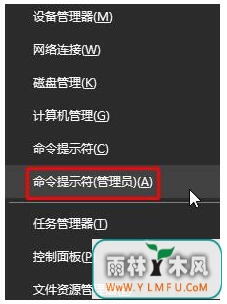
第二步、在命令提示符框中输入:【for %1 in (%windir%system32*.ocx) do regsvr32 /s %1】 按下回车键,接着在命令提示符框中输入【for %1 in (%windir%system32*.dll) do regsvr32.exe /s %1】 按下回车键,等待屏幕滚动完之后重启计算机;可以到雨林木风u盘启动制作工具的官网:www.ylmfu.com 咨询客服,更多精彩内容继续关注。本文由雨林木风u盘启动盘整理发布
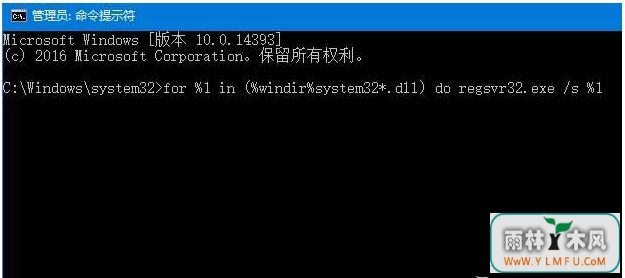
第三步、打开计算机,打开:C:\Windows\Prefetch,然后双击打开“Layout.ini”,将里面的所有内容清空,保存。
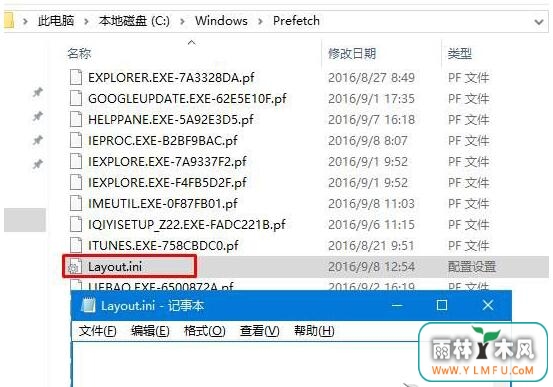
第四步、在“Layout.ini”文件上单击右键,选择属性,勾选“只读”,然后点击应用并确定;
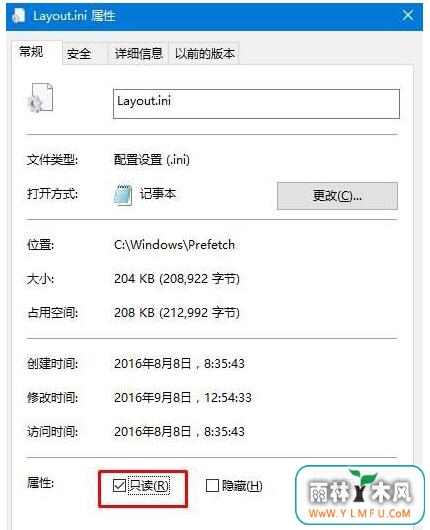
Win10专业版系统弹出应用程序错误不是没有理由的,可能是用户在之前的操作中有操作失误的情况,以上的解决方案希望能帮助大家解决这个问题。
- 上一篇:怎么修复Win8系统损坏丢失的文件
- 下一篇:win8系统的硬盘分区要怎样格式化
相关阅读
- 热门手游
- 最新手游
- 本类周排行
- 本类总排行

























